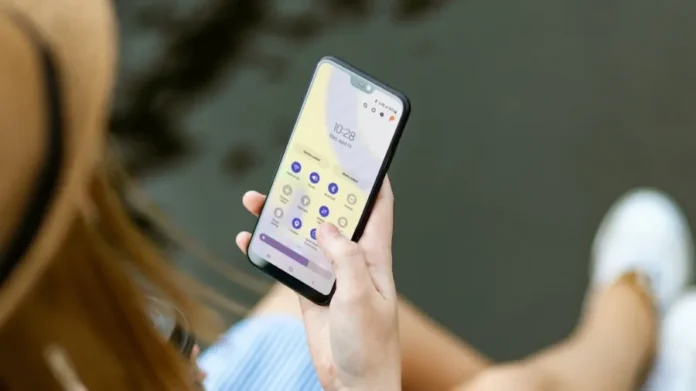Auto Rotate er en af de nyttige tilføjelser på Samsung Galaxy-telefoner. Som navnet antyder, lader den dig rotere skærmen, når du ændrer telefonens retning. Det kan dog ødelægge dit humør, hvis auto rotate ikke fungerer på Samsung-telefoner. Her er nogle rettelser, du kan anvende, hvis auto rotate ikke fungerer på dine Samsung Galaxy-telefoner.
1. Aktivér automatisk rotation
Hvis du har deaktiveret auto-rotate-funktionen på din Samsung-telefon, roterer skærmen ikke, når du vender enheden.
1. Swipe ned fra startskærmen.
2. Swipe ned igen for at få adgang til menuen med hurtige skift.
3. Aktivér Portræt-knappen.
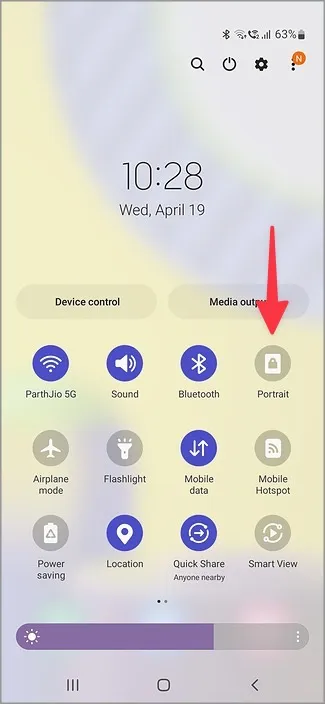
2. Aktivér rotering for startskærm og videoopkaldsskærm
Samsung aktiverer kun automatisk rotation for videoer. Landskabstilstanden forbliver deaktiveret for startskærmen og videoopkaldsskærmen. Du skal aktivere dem fra Indstillinger.
1. Åbn menuen med hurtige skift (se trinene ovenfor).
2. Tryk længe på Auto rotate.
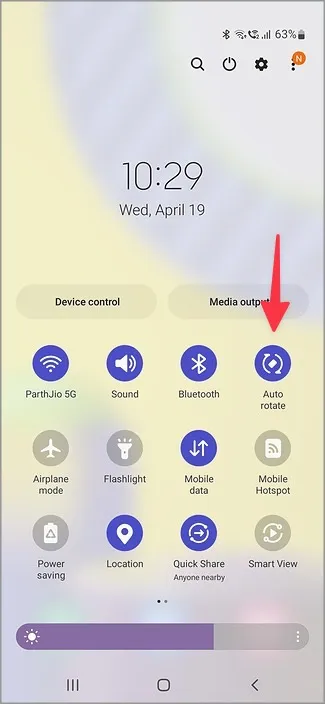
3. Aktivér indstillingerne for startskærmen og videoopkald.
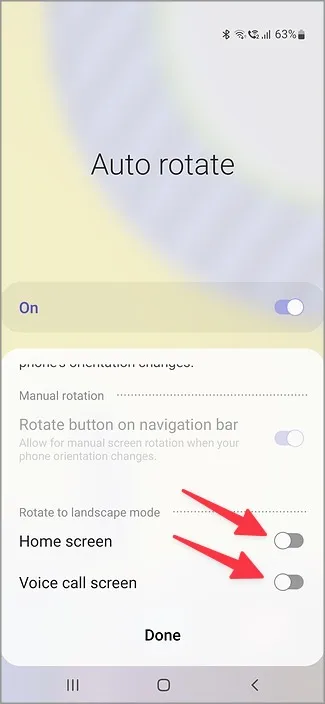
Auto rotate bør fungere helt fint med startskærmen og Google Meet/WhatsApp-videoopkald.
3. Aktivér knappen Roter fra navigationslinjen
Android tilbyder en praktisk tilføjelse til at rotere skærmen manuelt, når din telefons orientering ændres. Den foreslår rotation på navigationslinjen og lader dig ændre retning med et enkelt tryk.
1. Tryk længe på Auto rotate toggle (se trinene ovenfor).
2. Aktivér knappen Rotate på navigationslinjen.
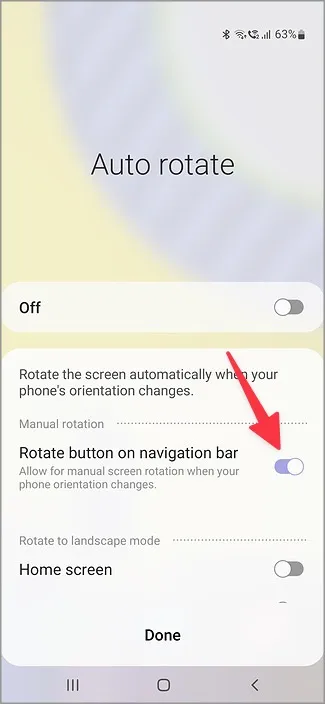
Fra nu af, når du roterer telefonen i liggende eller stående tilstand, skal du kigge efter roteringsikonet på navigationslinjen og trykke på det.
4. Genstart telefonen
En simpel genstart af enheden kan løse problemer som Samsung Galaxy-telefonen, der ikke ringer, mobildata, der ikke virker, automatisk rotation, der ikke virker og meget mere. Du kan blive ved med at trykke på tænd/sluk-knappen og trykke på Genstart. Alternativt kan du udvide menuen med hurtige skift og trykke på tænd/sluk-knappen øverst for at genstarte den.
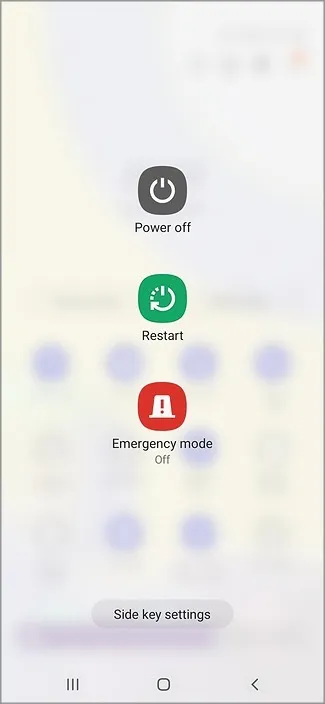
Læs også: Sådan opretter og administrerer du tilstande på Samsung Galaxy-telefoner
5. G-sensor eller accelerometer fungerer ikke
Hvis din telefons G-sensor eller accelerometer ikke fungerer som forventet, kan systemet ikke registrere den aktuelle retning, og auto-rotationen holder måske op med at fungere. Det kan skyldes et tykt cover, skærmbeskyttelse eller hardwareskader. Du kan fjerne kabinettet og skærmbeskytteren og prøve igen.
6. Tjek i fejlsikret tilstand
Du kan aktivere fejlsikret tilstand på din Samsung-telefon og tjekke, om auto rotate virker eller ej. Hvis automatisk rotation fungerer helt fint, er en af de installerede apps den egentlige synder her. Du skal slette de seneste apps fra din Samsung-telefon og prøve igen.
1. Åbn power-menuen fra quick toggles-menuen (se trinene ovenfor).
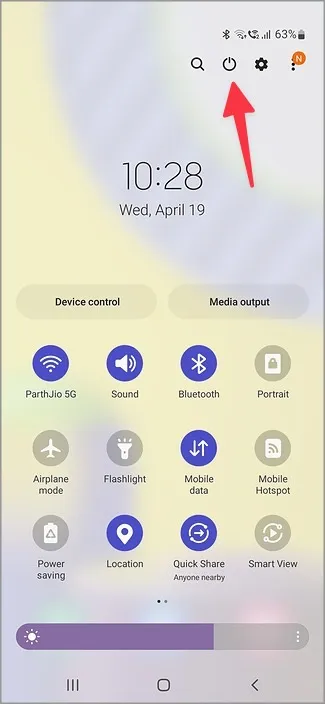
2. Tryk længe på Power off, indtil du ser Safe mode på skærmen.
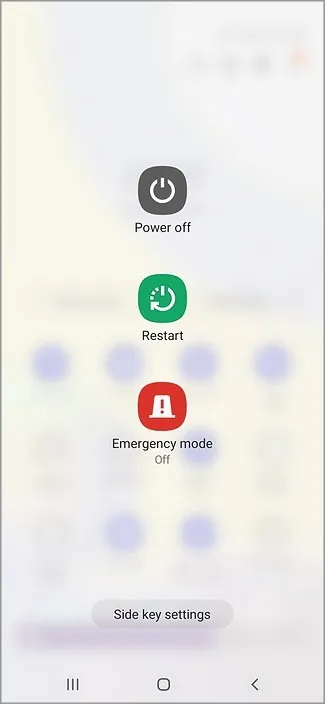
3. Hvis automatisk rotation fungerer som forventet, skal du forlade fejlsikret tilstand.
Tryk længe på en app, og vælg Afinstaller. Gentag det samme for nyligt installerede apps på din Samsung-telefon.
7. opdater One UI-softwaren
En forældet One UI-software kan være den vigtigste faktor her. Samsung udgiver jævnligt OS-opdateringer med nye funktioner og fejlrettelser. Du kan bruge nedenstående trin til at opdatere styresystemet på din telefon.
1. Åbn Indstillinger på din Samsung-telefon.
2. Rul til Softwareopdatering.
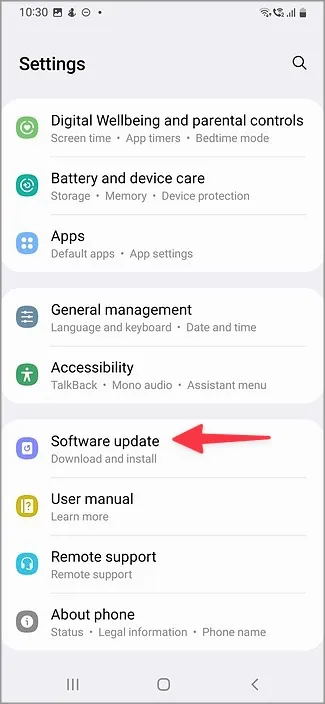
3. Download og installer den seneste One UI-opdatering på din telefon.
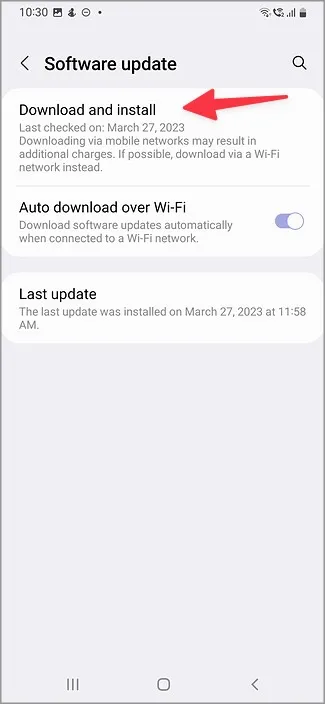
8. Rekalibrering af sensorer
Ydeevnen af din telefons accelerometer forringes med tiden. Der er masser af kalibreringsapps i Play Store. Du kan vælge en app som Accelerometer Calibration fra Play Store, åbne appen og følge instruktionerne på skærmen for at rekalibrere sensorerne på din telefon.
Download – Kalibrering af accelerometer
9. Din skærm er midlertidigt låst
Ser du en PDF-fil eller et dokument på din Samsung-telefon? Hvis du holder fingeren på displayet og roterer telefonens skærm, ændrer systemet ikke retningen. Du skal løfte en finger og prøve at rotere telefonen igen.
10. Se efter skader på hardwaren
Har du beskadiget den øverste del af din Samsung-telefon? Du eller dit barn kan have knust telefonens sensorer ved et uheld. Du bør booke en tid på det nærmeste servicecenter for at få den repareret.
Vend og drej den
Automatisk rotation, der ikke fungerer på Samsung-telefoner, kan til tider resultere i store ulemper. Ovenstående tricks burde løse problemet med automatisk rotation, der ikke virker, på ingen tid.
Har du nogensinde befundet dig i en situation, hvor du ville se adgangskoden til Wi-Fi-netværket på din Samsung Galaxy-telefon? Det kan du gøre nu.